Dia-O é o relógio da barra de menus para o Mac OS X que forneceusuários com o que o relógio da barra de menus nativo do Mac OS X não faz - um calendário pop-up. Ele não apenas adiciona a bandeja do sistema do Windows como o calendário à barra de menus do Mac OS X, mas também permite alterar a aparência do relógio digital. Você pode personalizar a posição AM / PM e adicionar texto / caracteres personalizados para destacar horas, minutos e texto AM / PM. Embora o relógio da barra de menus nativo do Mac OS X seja fornecido com as versões digital e analógica, ele não permite configurar o texto e o layout do relógio. O Day-O, por outro lado, é um relógio digital de barra de menus altamente configurável, permitindo definir o texto que você deseja exibir ao longo do relógio.
Antes de instalar o Day-O, é recomendável desativar o relógio da barra de menus nativo do Mac OS X nas Preferências do sistema; abrir Preferências de data e hora ad desativar Mostrar data e hora na barra de menus opção. Agora inicie o Day-O, ele coloca uma pequena caixa de calendário com relógio digital na barra de menus. Clicar no ícone revela o calendário com a opção de abrir Preferências. O calendário possui pequenos botões na parte superior para navegar entre os meses.

Day-O usa Padrões Unicode para mostrar dia e hora na barra de menus. Para alterar o padrão, clique no botão de ajuda presente ao lado da caixa Formato de Data e Hora para abrir unicode.org página de padrões de formato de data. Ele ajuda você a escolher o formato de dia e hora favorito da tabela de padrões. se, por exemplo, você quiser exibir a hora militar (formato de 24 horas), poderá substituir o 'h' por k; ele mudará o texto de 12 horas na barra de menus pelo formato da hora militar. Além de adicionar novos padrões, você pode alterar a posição do texto do relógio digital alterando a sequência na caixa de diálogo Preferências.
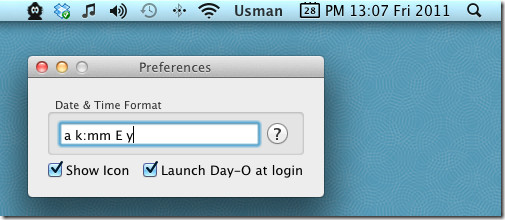
Se você planeja usar o Dia-O como o relógio da barra de menus padrão, não se esqueça de ativar Inicie o Da-O no login opção para iniciá-lo assim que você fizer login no Mac. O Day-O funciona no Mac 10.5 e superior.
Download Day-O













Comentários